Os utilitários de criptografia de arquivos são obrigatórios para qualquer usuário de computador preocupado com a segurança dos dados. SafeHouse Explorer é um software de criptografia gratuito que pode ajudarproteja seus arquivos confidenciais. Tem uma versão gratuita e paga. O primeiro possui opções ricas em recursos suficientes para manter seus dados seguros e protegidos. Ele cria uma unidade virtual na qual você pode salvar dados através do recurso de arrastar e soltar ou pelo método simples de copiar e colar. O volume virtual permanece invisível, a menos que você abra o SafeHouse Explorer e digite sua senha. Isso fornece a opção de ocultar, criptografar, proteger com senha e bloquear seus arquivos importantes.
O SafeHouse Explorer torna seus arquivos invisíveis eesconde-os de olhares indiscretos. Ele usa o algoritmo de criptografia avançado de 256 bits para proteger seus dados. Você pode proteger qualquer tipo de arquivo, incluindo fotos, vídeos, planilhas e até bancos de dados. Você também pode proteger arquivos residentes em pen drives, discos rígidos externos, servidores de rede, CD / DVDs, drives inteligentes U3 e até iPods.
Comece criando um novo disco rígido virtual clicando em Novo volume a partir da interface principal ou através do Ferramentas cardápio.

Agora selecione o local do volume (por exemplo, C Drive). Esta unidade virtual será oculta e protegida com seus arquivos salvos.
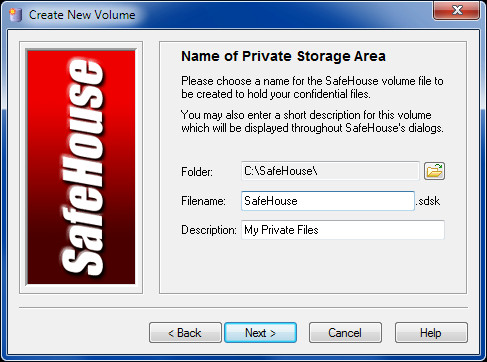
Na próxima etapa, aloque espaço para a unidade virtual em kilobytes, megabytes ou gigabytes. Você pode verificar o Pré-inicializar Volume opção para proteger ainda mais seus dados. Isso permitirá ocultar ainda mais a localização dos seus arquivos.

Agora selecione uma senha para acessar seu volume. Verifique se a senha é forte e fácil de lembrar.
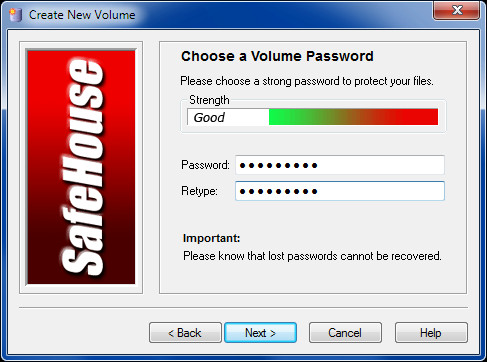
Depois que a senha for especificada, clique em Criar volume para gerar a unidade virtual.
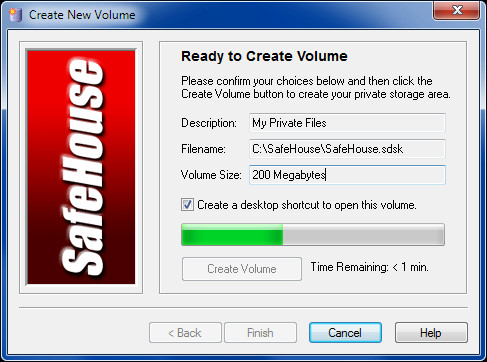
Após a criação da unidade virtual, ela só será exibida entre as unidades do sistema quando estiver sendo acessada e permanecerá oculta.
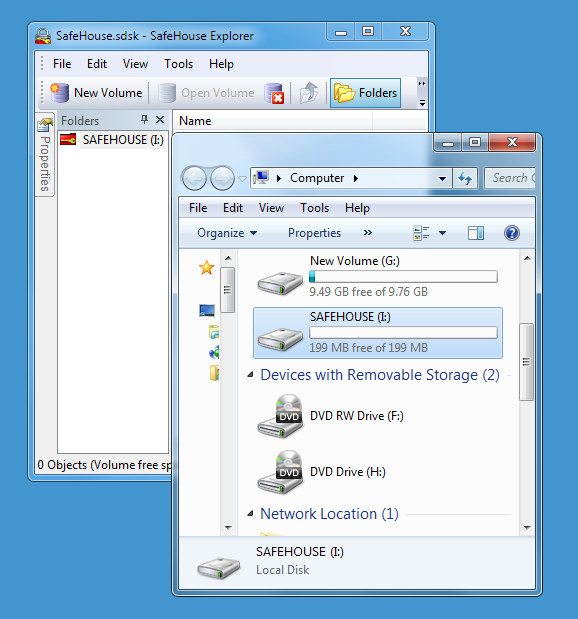
Para salvar seus dados, arraste e solte seus arquivos no SafeHouseExplorer ou copie e cole-os.
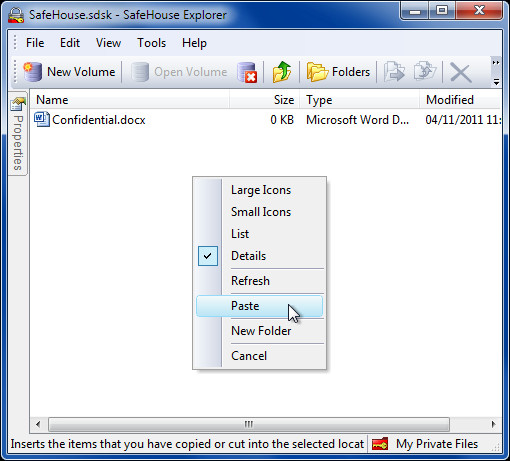
Quando você precisar acessar seus dados novamente, inicie o SafeHouse Explorer e digite sua senha. Por padrão, um novo ícone será criado na área de trabalho, rotulado como Meus arquivos particulares, você pode usar isso para acessar diretamente seu volume. Caso você não consiga visualizar seus arquivos ao iniciá-lo, selecione o local do seu volume em Arquivo -> abrir volume -> local do volume (por exemplo, C: SafeHouse).
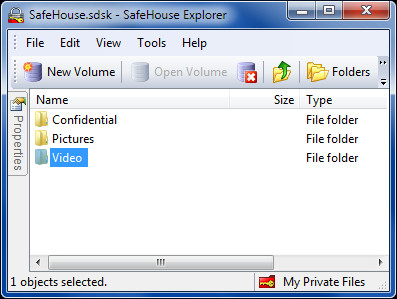
Para mais informações, confira o vídeo abaixo.
Funciona no Windows XP, Windows Vista e Windows 7.
Baixar SafeHouse Explorer













Comentários